ميزات الأمان في أجهزة Apple
تعرّف على كيفية استخدام أجهزة Apple للحصول على المساعدة في حالات الطوارئ.
كيفية إجراء مكالمة صوتية طارئة

اضغط مع الاستمرار على الزرين في iPhone
- اضغط مع الاستمرار على الزر الجانبي وأحد زرّي مستوى الصوت في الوقت ذاته حتى يظهر شريط تمرير "مكالمة طوارئ".
- اسحب شريط تمرير "مكالمة طوارئ" للاتصال بخدمات الطوارئ.
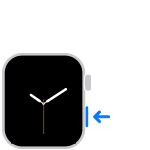
اضغط مع الاستمرار على الزر الجانبي في Apple Watch
- اضغط مع الاستمرار على الزر الجانبي إلى أن يظهر شريط تمرير "مكالمة طوارئ".
- اسحب شريط تمرير "مكالمة طوارئ" للاتصال بخدمات الطوارئ.
المزيد من ميزات الأمان
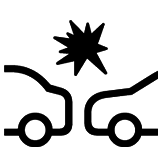
استخدام ميزة "اكتشاف الاصطدام" على iPhone وApple Watch
يمكن لميزة "اكتشاف الاصطدام" على iPhone وApple Watch اكتشاف تعرضك لحادث اصصدام سيارة خطير في سيارة ركاب وتنبه خدمات الطوارئ نيابةً عنك.
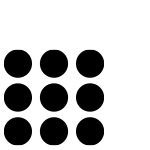
إجراء مكالمة طوارئ من iPhone مقفول
يمكنك إجراء مكالمة طوارئ من iPhone أو الاطّلاع على الهوية الطبية للمالك بدون فتح قفل الهاتف.

الحصول على مساعدة تلقائية من خلال ميزة اكتشاف السقوط
قد تساعدك Apple Watch Series 4 والإصدارات الأحدث في إجراء مكالمة طوارئ إذا تعرضت لسقوط قوي. وإذا لم تستطع التحرك، فستتصل Apple Watch تلقائيًا بخدمات الطوارئ، ثم ترسل رسالة بموقعك إلى جهات اتصال الطوارئ.

إعداد "الهوية الطبية" للمستجيبين الأوائل
بإمكان العاملين في خدمات الطوارئ الاطلاع على المعلومات الطبية بالغة الأهمية، مثل الحساسية والحالات الطبية وجهات اتصال الطوارئ، بدون إلغاء قفل iPhone أو Apple Watch. احرص على أن تكون معلوماتك محدّثة ودقيقة.
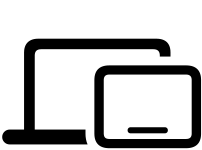
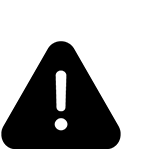
الحصول على تنبيهات الأمان
يرسل لك iPhone وApple Watch إشعارًا عند إصدار تنبيه خاص بالسلامة العامة أو تنبيه طوارئ أو تنبيه حكومي.